按照vscode官网的文档配置vscode的c++环境时,一直有问题,求教 ?
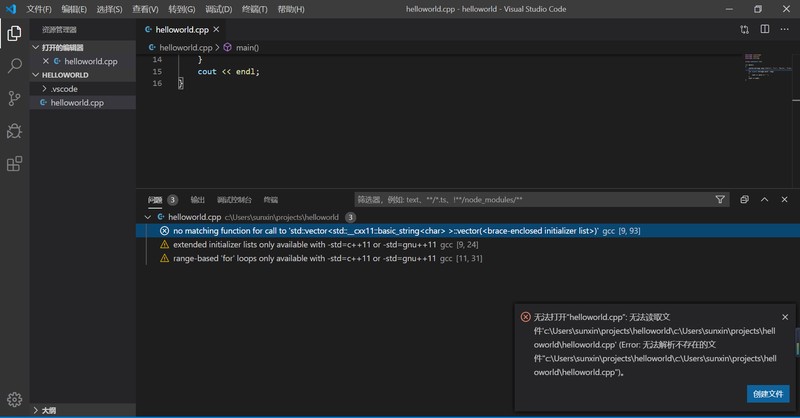
配置编译器:MinGW-w64
一:下载
Mingw-w64下载地址(在线or离线)
选择在线安装器:MinGW-W64 online installer -> MinGW-W64-install.exe
二:安装
此步骤出现问题:当选择 MinGW-w64-install.exe 进行安装的时候,可能会出现以下问题: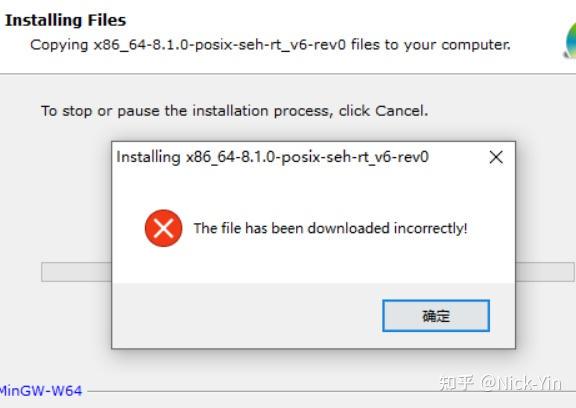
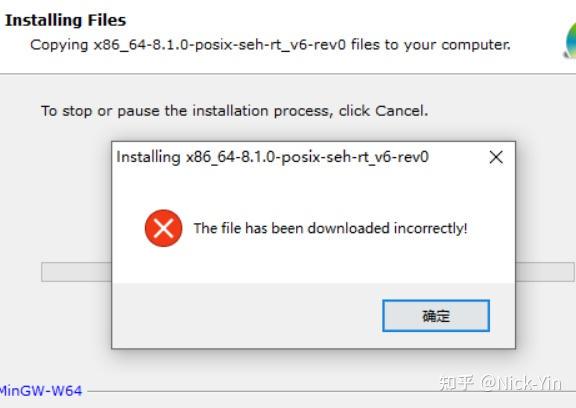
可能原因:之前安装过MinGW,但是卸载过程中没有删除环境变量path中的MinGW的bin路径。
解决方法:删除环境变量后重试。
2. 选择离线安装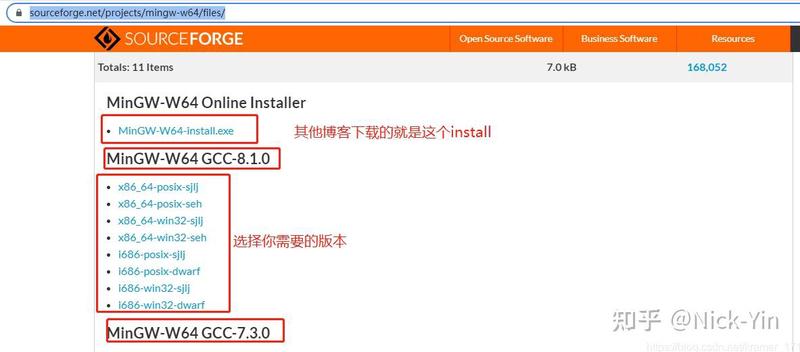
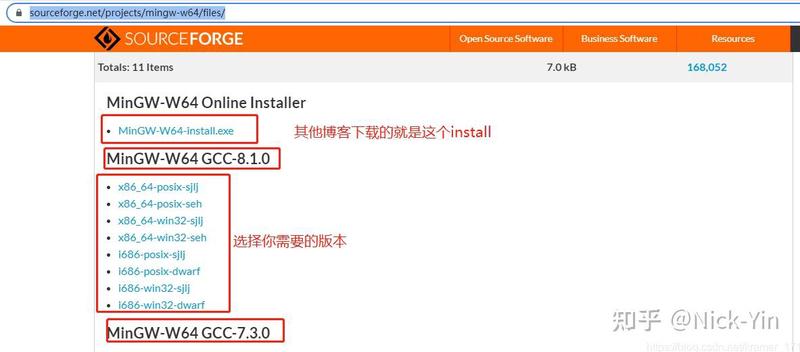
或是直接下载windows安装包:MinGW64 (密码: fk7h)
安装包直接解压到电脑指定位置即可,之后将bin路径配置环境变量path中即可。
3. 验证:
执行命令
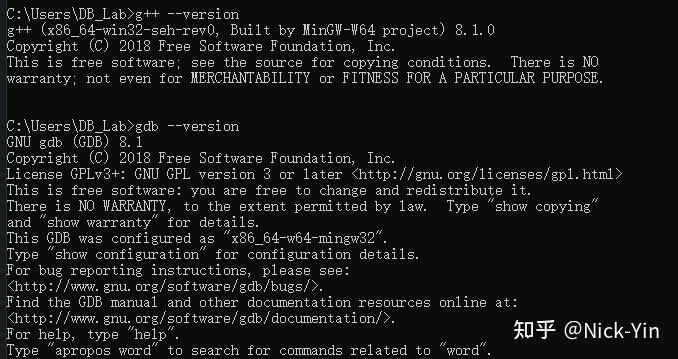
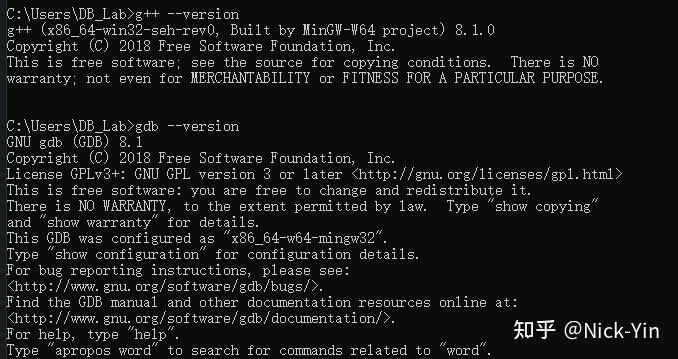
如图所示,即为成功。
三:配置IDE
安装 vscode安装c/c++插件配置:
总共需要在 .vscode 文件夹下创建如下3个文件:tasks.json ( 告诉 vscode 如何编译程序,该任务将调用g++编译器以基于源代码创建可执行文件)launch.json(调试器设置)c_cpp_properties.json(编译器路径和IntelliSense设置)
具体说明:编写helloworld.gcc文件,用于测试
配置 takes.json
Terminal > Configure Default Build Task,在下拉列表中选择C/C++:g++.exe build active file。(如果编译C语言,则选择C/C++:gcc.exe build active file,因为C无法使用g++.exe)
选择后,会在 .vscode 文件夹下创建 tasks.json 文件并打开。
可直接将上面配置信息粘贴在 takes.json文件中,并修改 command、cwd 字段所对应的路径。快捷键ctrl+shift+B,编译后在当前文件夹会生成一个 helloworld.exe文件,用来执行。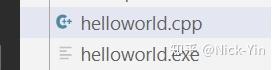
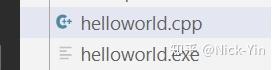
3. 配置 launch.json , 用于调试
点击Run> Add Configurations,选择c++(GDB)中的一个,即可打开 launch.json 文件。
可直接将上面配置信息粘贴在 launch.json文件中,并修改 miDebuggerPath 字段所对应的路径。记得ctrl+s保存。
4. 配置 c_cpp_properties.json,进一步配置c / c++ 扩展
ctrl + shift + p 打开命令面板,输入c /c++,选择 Edit Configurations(UI),即可打开 c_cpp_properties.json文件。
可直接将上面配置信息粘贴在 c_cpp_properties.json 文件中,并修改 compilePath 字段所对应的路径。记得ctrl+s保存。
